| Cursus Dreamweaver | Index - vorige - volgende | ||
| Les 45 | Gedragingen | ||
| Het gedrag Pop-upbericht | |||
| Met Dreamweaver beschikken we over een aantal ingebouwde gedragingen. | |||
| Aan elke koppeling in ons document kunnen we dergelijk gedrag koppelen. | |||
| De meeste gebruikte zal ik bespreken. Het eerste had ik reeds besproken in les 43 "Formulier valideren". Het volgende is het gedrag Pop-upbericht. |
|||
| Een pop-upbericht kan bijvoorbeeld handig zijn wanneer je de gebruiker van je site een waarschuwing wil geven, dat jij niet verantwoordelijk bent voor de inhoud van een andere site waarnaar jij een link hebt gemaakt op jouw site. | |||
Selecteer eerst de koppeling in je pagina waarvoor je een pop-upbericht wil maken. Kies het deelvenster Tags, en selecteer het tabblad "Gedragingen". Uit het drop-downmenu dat verschijnt kies je |
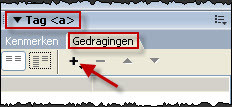 |
||
| In het venster dat verschijnt, geven we het bericht in en klikken de knop OK | |||
 |
|||
| Wanneer we de pagina bekijken in de Browser, en we klikken de link, zal het waarschuwingvenster verschijnen voor de koppeling wordt uitgevoerd. Simpel, niet? |
|||
 |
|||
| Het gedrag Browservenster openen | |||
| Wel eigenlijk zijn al deze verschillende JavaScript-gedragingen zo simpel. Het volgende wat ik zal bespreken is het gedrag "Browservenster openen". |
|||
| Dus we beginnen met de koppeling te selecteren, kiezen het deelvenster Tags, selecteren het tabblad "Gedragingen". En in het drop-downmenu kiezen we "Browservenster openen". | |||
In het bovenste vak van het dialoogvenster dat verschijnt typ of blader je naar de pagina die moet worden geopend. |
|||
 |
|||
| Je zou dit eventueel kunnen gebruiken wanneer je een afbeelding in je document, in een nieuw venster groter wil weergeven. | |||
Wens je er nog meerdere, klik dan de knop "Meer gedrag ophalen" in het drop-downmenu van het tabblad "Gedragingen". Dit brengt je naar de Adobe™ Exchangepagina waar je een overvloed aan gedragingen kunt downloaden, sommige gratis andere betalend. |
|||
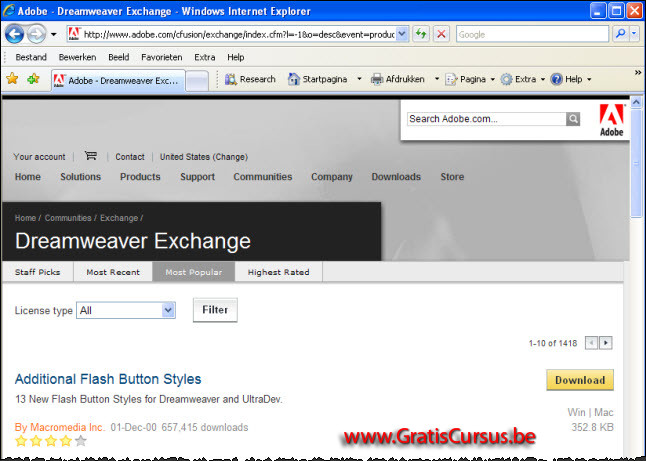 |
|||
| Index - vorige - volgende | |||
copyright © 2012 - gratiscursus.be
![]()

